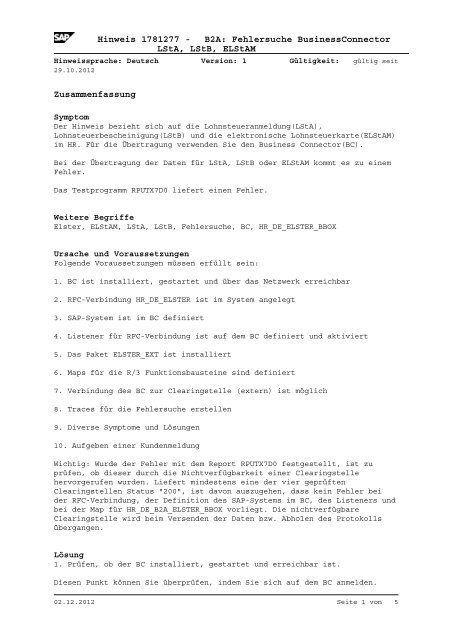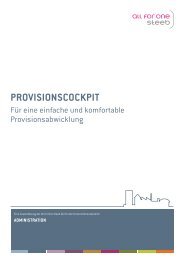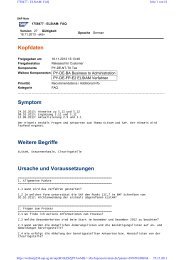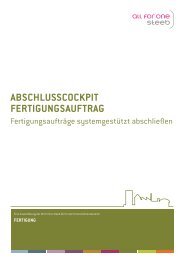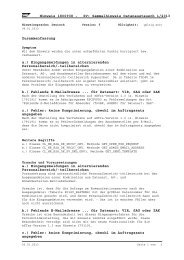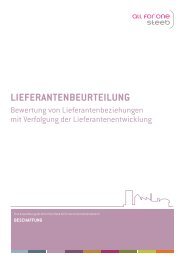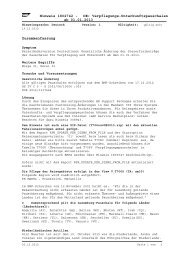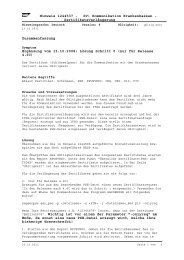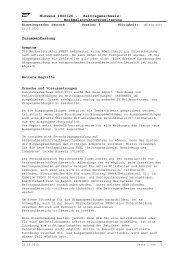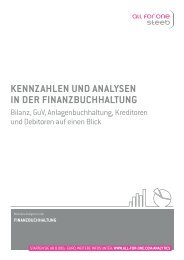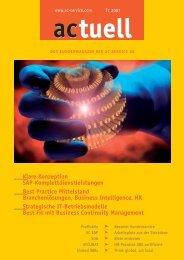Hinweis 1781277 - B2A: Fehlersuche BusinessConnector LStA ...
Hinweis 1781277 - B2A: Fehlersuche BusinessConnector LStA ...
Hinweis 1781277 - B2A: Fehlersuche BusinessConnector LStA ...
Sie wollen auch ein ePaper? Erhöhen Sie die Reichweite Ihrer Titel.
YUMPU macht aus Druck-PDFs automatisch weboptimierte ePaper, die Google liebt.
<strong>Hinweis</strong> <strong>1781277</strong> - <strong>B2A</strong>: <strong>Fehlersuche</strong> <strong>BusinessConnector</strong><br />
<strong>LStA</strong>, LStB, E<strong>LStA</strong>M<br />
<strong>Hinweis</strong>sprache: Deutsch Version: 1 Gültigkeit: gültig seit<br />
29.10.2012<br />
Zusammenfassung<br />
Symptom<br />
Der <strong>Hinweis</strong> bezieht sich auf die Lohnsteueranmeldung(<strong>LStA</strong>),<br />
Lohnsteuerbescheinigung(LStB) und die elektronische Lohnsteuerkarte(E<strong>LStA</strong>M)<br />
im HR. Für die Übertragung verwenden Sie den Business Connector(BC).<br />
Bei der Übertragung der Daten für <strong>LStA</strong>, LStB oder E<strong>LStA</strong>M kommt es zu einem<br />
Fehler.<br />
Das Testprogramm RPUTX7D0 liefert einen Fehler.<br />
Weitere Begriffe<br />
Elster, E<strong>LStA</strong>M, <strong>LStA</strong>, LStB, <strong>Fehlersuche</strong>, BC, HR_DE_ELSTER_BBOX<br />
Ursache und Voraussetzungen<br />
Folgende Voraussetzungen müssen erfüllt sein:<br />
1. BC ist installiert, gestartet und über das Netzwerk erreichbar<br />
2. RFC-Verbindung HR_DE_ELSTER ist im System angelegt<br />
3. SAP-System ist im BC definiert<br />
4. Listener für RFC-Verbindung ist auf dem BC definiert und aktiviert<br />
5. Das Paket ELSTER_EXT ist installiert<br />
6. Maps für die R/3 Funktionsbausteine sind definiert<br />
7. Verbindung des BC zur Clearingstelle (extern) ist möglich<br />
8. Traces für die <strong>Fehlersuche</strong> erstellen<br />
9. Diverse Symptome und Lösungen<br />
10. Aufgeben einer Kundenmeldung<br />
Wichtig: Wurde der Fehler mit dem Report RPUTX7D0 festgestellt, ist zu<br />
prüfen, ob dieser durch die Nichtverfügbarkeit einer Clearingstelle<br />
hervorgerufen wurden. Liefert mindestens eine der vier geprüften<br />
Clearingstellen Status "200", ist davon auszugehen, dass kein Fehler bei<br />
der RFC-Verbindung, der Definition des SAP-Systems im BC, des Listeners und<br />
bei der Map für HR_DE_<strong>B2A</strong>_ELSTER_BBOX vorliegt. Die nichtverfügbare<br />
Clearingstelle wird beim Versenden der Daten bzw. Abholen des Protokolls<br />
übergangen.<br />
Lösung<br />
1. Prüfen, ob der BC installiert, gestartet und erreichbar ist.<br />
Diesen Punkt können Sie überprüfen, indem Sie sich auf dem BC anmelden.<br />
02.12.2012 Seite 1 von 5
<strong>Hinweis</strong> <strong>1781277</strong> - <strong>B2A</strong>: <strong>Fehlersuche</strong> <strong>BusinessConnector</strong><br />
<strong>LStA</strong>, LStB, E<strong>LStA</strong>M<br />
Dazu geben Sie die Adresse des Servers und den Port im Browser an.<br />
Genaue Informationen zu diesem Punkt finden Sie in der zum BC gehörenden<br />
Dokumentation "SAPBCAdministrationGuide".<br />
Stellen Sie sicher, dass nach einem Durchstarten des Servers auf dem der BC<br />
installiert ist, dieser auch wieder gestartet wird.<br />
2. Prüfen der RFC-Verbindung HR_DE_ELSTER<br />
Die RFC-Verbindung zum BC wird über die Transaktion sm59 gepflegt. Der Name<br />
HR_DE_ELSTER ist vorgegeben. Informationen zu den Eigenschaften der<br />
RFC-Verbindung finden Sie im Einführungsleitfaden Punkt "RFC-Verbindung<br />
einrichten".<br />
Wenn Sie in der Anzeige der RFC-Verbindug HR_DE_ELSTER sind, können Sie<br />
über "Verbindung testen" eine Prüfung durchführen. Damit der<br />
Verbindungstest funktioniert, müssen Punkt 3. und 4. ebenfalls fehlerfrei<br />
funktionieren.<br />
Anm. Unicode-Systeme:<br />
In der über die sm59 definierten RFC-Verbindung ist unter dem Punkt<br />
"Spezielle Optionen" das Flag Unicode zu setzen. Auf dem BC muß der<br />
definierte Listener als "Unicode Listener" aktiviert werden.<br />
Abweichend von HR_DE_ELSTER kann die RFC-Verbindung zum BC auch anderst<br />
benannt werden. In diesem Fall ist der Name der dann zu verwendenden<br />
RFC-Verbindung jeweils in der Konstante RFCDE zu hinterlegen. Ist für diese<br />
Konstante kein Wert gepflegt, wird HR_DE_ELSTER als Default von den<br />
Programmen im HR-System verwendet. Die Konstante RFCDE ist im View V_T50BK<br />
zu pflegen. Bereich ST, Dokumenttyp LSTA, LSTB und E2AE(E<strong>LStA</strong>M).<br />
3. Prüfen, ob das SAP-System korrekt auf dem BC definiert wurde<br />
Melden Sie sich auf dem BC an. Im Menü "Adapters -> SAP..." bekommen Sie<br />
eine Übersicht der definierten SAP-Systeme. Klicken Sie in der rechts<br />
angezeigten Serverlist auf den Namen des SAP-Systems, welches Sie<br />
überprüfen wollen. In der erscheinenden Übersicht können Sie sich über den<br />
Punkt "Test Connection" testweise auf dem definierten System anmelden.<br />
Im Fehlerfall überprüfen Sie folgende Punkte:<br />
Der angegebene Benutzer existiert im SAP-System, ist dort nicht gesperrt<br />
und das verwendete Paßwort ist richtig. Mandant/Client ist richtig gesetzt.<br />
Die Angaben zum SAP-System wie Application Server, System Nummer sind<br />
korrekt gepflegt.<br />
4. Prüfen, ob der Listener für die RFC definiert und aktiviert ist<br />
Der Listener stellt die Verbindung zwischen der RFC-Verbindung auf dem<br />
SAP-R/3 und dem auf dem BC definierten SAP-Systems her. In der ServerList,<br />
die über das Menü "Adapters -> SAP ..." erreichbar ist, werden diese in der<br />
Spalte Listeners angezeigt. Durch Klicken auf die Zahl bekommen Sie eine<br />
genauere Übersicht. Der Listener sollte sowohl beim Punkt "Started?" als<br />
auch "State" jeweils grün markiert sein.<br />
Die für den Listener angegebene Program ID muß mit der bei der<br />
RFC-Verbindung definierten Programm ID übereinstimmen.<br />
Beim Starten des BC werden die Listener nur gestartet, wenn in den<br />
02.12.2012 Seite 2 von 5
<strong>Hinweis</strong> <strong>1781277</strong> - <strong>B2A</strong>: <strong>Fehlersuche</strong> <strong>BusinessConnector</strong><br />
<strong>LStA</strong>, LStB, E<strong>LStA</strong>M<br />
Eigenschaften "Autostart" gesetzt wurde.<br />
Ist der Listener gestartet, kann die RFC-Verbindung wie in 3. beschrieben,<br />
aus dem SAP R/3 getestet werden.<br />
5. Prüfen, ob Paket ELSTER_EXT installiert ist<br />
Melden Sie sich auf dem BC an. Über die Menüpunkte "Packages-> Management"<br />
erhalten Sie die Liste mit den auf dem BC installierten Paketen. In der<br />
Übersicht sollte das Paket "ELSTER_EXT" stehen. Die folgenden Spalten<br />
zeigen an, ob das Paket "Enabled" und "Loaded" ist. Durch einen Klick auf<br />
ELSTER_EXT in der Spalte "Package Name" können Sie die Details (Version)<br />
des Packages anzeigen lassen. Allgemeine Informationen zur Installation von<br />
Paketen finden Sie in der Dokumentation "SAPBCAdministrationGuide".<br />
Speziellle Informationen zur Installation des ElSTER-Paket auf dem BC<br />
finden Sie im Einführungsleitfaden Punkt 'Business Connector einrichten'.<br />
6. Prüfen der Maps für die Funktionsbausteine<br />
Die Maps stellen die Verbindung des im R/3 ausgeführten Programms und der<br />
auf dem BC genutzten Funktionalität her. Dazu rufen die HR-Programme, u.a.<br />
<strong>B2A</strong>-Manager und RPCE2AD0_IN, RFC-Funktionsbausteine auf. Die Ausführung des<br />
Funktionsbausteins findet auf dem BC statt. D.h. der Funktionsbaustein<br />
führt einen Service, der in einem Paket auf dem BC enthalten ist, aus. Dies<br />
läßt sich wie folgt darstellen: Funktionsbausteine RFC-Verbindung <br />
SAP-Server Listener Map Service.<br />
Die definierten Maps können Sie sich auf dem BC unter dem Menüpunkt<br />
"Adapters->SAP..." und dann durch Klicken auf das blaue Symbol M anzeigen<br />
lassen. Es sollten in der Funktion Map List zwei Einträge angezeigt werden.<br />
Siehe auch angehängtes Dokument Note_<strong>1781277</strong>.pdf.<br />
|--------------------------|------------|-----------|--------------<br />
|Function Module |Type |Folder |Service<br />
|--------------------------|------------|-----------|--------------<br />
|HR_DE_<strong>B2A</strong>_ELSTER_BBOX |SAP->SAP BC |sap.elster |send<br />
|HR_DE_<strong>B2A</strong>_ELSTER_CERTINFO |SAP->SAP BC |sap.elster |listcert<br />
|--------------------------|------------|-----------|--------------<br />
7. Prüfen der Verbindung des BC zur Clearingstelle (extern)<br />
Wenn Sie die Punkte 1.-6. überprüft haben und der Verbindungsaufbau zur<br />
Clearingstelle nicht möglich ist, prüfen Sie die Einträge in den Logdateien<br />
des BC. Evtl. müssen auf dem BC noch Einstellungen unter dem Menüpunkt<br />
"Settings->Proxy Servers" vorgenommen werden. Die Einstellungen richten<br />
sich nach der Konfiguration Ihrer internen Systemlandschaft (Firewall,<br />
etc.).<br />
Starten Sie im HR-System den Report RPUTX7D0. Im Installationsverzeichnis<br />
des BCs unter ...\packages\ELSTER_EXT\logs finden Sie nach dem Ausführen<br />
des Reports vier neue Tracefiles. In der Datei finden Sie unter "****<br />
Trying connection to URL http:..." die Details zum Versuch die<br />
HTTP-Verbindung aufzubauen.<br />
8. Traces für die <strong>Fehlersuche</strong> erstellen<br />
Beim Starten des Testreports RPUTX7D0 werden automatisch Tracefiles<br />
geschrieben. Erhalten Sie nur für eine der Steuerarten <strong>LStA</strong>, LStB oder<br />
E<strong>LStA</strong>M einen Fehler, so achten Sie beim Starten des Reports RPUTX7D0 und<br />
02.12.2012 Seite 3 von 5
<strong>Hinweis</strong> <strong>1781277</strong> - <strong>B2A</strong>: <strong>Fehlersuche</strong> <strong>BusinessConnector</strong><br />
<strong>LStA</strong>, LStB, E<strong>LStA</strong>M<br />
Schreiben der Tracefiles darauf, daß Sie auf dem Selektionsbild die<br />
fehlerhafte Steuerart auswählen.<br />
Um Tracefiles für das Senden von Daten aus dem <strong>B2A</strong>-Manager bzw. dem Abholen<br />
von Antworten über den Report RPCE2AD0_IN(E<strong>LStA</strong>M) zu erhalten, müssen Sie<br />
auf dem BC die Tracefunktion aktivieren. Melden Sie sich dazu auf dem BC<br />
an. Über Adapters->ELSTER->ELSTER Settings können Sie die Tracefunktion auf<br />
"ON" setzen.<br />
Die Tracefiles finden Sie im Installationsverzeichnis des BCs unter<br />
...\packages\ELSTER_EXT\logs.<br />
9. Diverse Symptome und Lösungen<br />
9.1 Bei einer fehlerhaften Clearingstelle bleibt der Testreport<br />
RPUTX7D0 bzw. der <strong>B2A</strong>-Manager "hängen" und setzt die Verarbeitung<br />
nicht mit der nächsten Clearingstelle fort.<br />
=> Überprüfen Sie, ob auf Ihrem HTTP-Proxy ein Timeout für den Fall<br />
eingestellt ist, dass eine Clearingstelle (URL) nicht antwortet.<br />
10. Aufgeben einer Kundenmeldung<br />
Sie haben die entsprechenden Punkte dieses <strong>Hinweis</strong>es geprüft und konnten<br />
den Fehler nicht beheben und wollen nun eine Kundenmeldung anlegen.<br />
Legen Sie die Meldung unter einer der folgenden zwei Komponente an:<br />
(1) PY-DE-BA - Für Fehler die wahrscheinlich den HR-Teil der Lösung<br />
betreffen. Dazu zählen Programme und das Customizing im HR-System und das<br />
Package ELSTER_EXT.<br />
(2) BC-MID-BUS - Für Fehler die wahrscheinlich die allgemeine Funktion des<br />
BC betreffen.<br />
Fügen Sie folgende Protokolle/Traces an die Kundenmeldung:<br />
o Trace des Testprogramms RPUTX7D0<br />
o Evtl. Trace des Fehlers beim Ausführen des <strong>B2A</strong>-Managers oder des<br />
Reports RPCE2AD0_IN<br />
o Screenshot der About-Seite des BC<br />
o Screenshot der verwendeten Version des ELSTER_EXT Package. (Punkt 5<br />
- Details)<br />
Kopfdaten<br />
Freigabestatus: Für Kunden freigegeben<br />
Freigegeben am: 27.11.2012 09:48:09<br />
Mastersprache: Deutsch<br />
Prorität: Empfehlungen/Zusatzinfo<br />
Kategorie: Beratung<br />
Hauptkomponente: PY-DE-BA Behördenkommunikation<br />
Zusätzliche Komponenten:<br />
PY-DE-NT-TX Steuern<br />
02.12.2012 Seite 4 von 5
<strong>Hinweis</strong> <strong>1781277</strong> - <strong>B2A</strong>: <strong>Fehlersuche</strong> <strong>BusinessConnector</strong><br />
<strong>LStA</strong>, LStB, E<strong>LStA</strong>M<br />
Gültige Releases<br />
Software Komponente Release Von<br />
Release<br />
SAP_HR 46C 46C 46C<br />
SAP_HRCDE 470 470 470<br />
SAP_HRCDE 500 500 500<br />
SAP_HRCDE 600 600 600<br />
SAP_HRCDE 604 604 604<br />
Bis<br />
Release<br />
und folgende<br />
Anhänge<br />
Dateity Dateiname Sprache Größe<br />
p<br />
PDF Note_<strong>1781277</strong>.pdf E 404 KB<br />
02.12.2012 Seite 5 von 5